Navicate管理工具的使用
1 连接操作
1.1 连接mysql
-
先打开
navicat,建立好连接,mysql服务器就是装在自己的机子上的,所以连接localhost;(这个就去看mysql和navicat的安装文档就行) -
测试链接成功后,修改数据库保存位置,选中数据库->右键-> 编辑连接->高级窗口->修改位置
![在这里插入图片描述]()
-
使用快捷键
F6或者在“工具”----“命令列界面”打开命令列界面 -
注意在使用
navicat的命令行界面时,输入的命令末尾必须加上;(英文格式的分号); -
可以输入的命令有:
(1)查看当前的数据库,命令: show databases;
(2)进入到某个数据库,命令: use 数据库名;
(3)进入到某个表中, 命令: show 表名;
(4)查询某个表中的数据--select, 命令:select....(就是那个SQL语句)
(5)建表,命令:create table....(就是那个SQL语句)
1.2 连接oracle
在连接oracle时需要配置相关实例信息,位置:工具->选项->环境,配置oci库和sqlplus命令
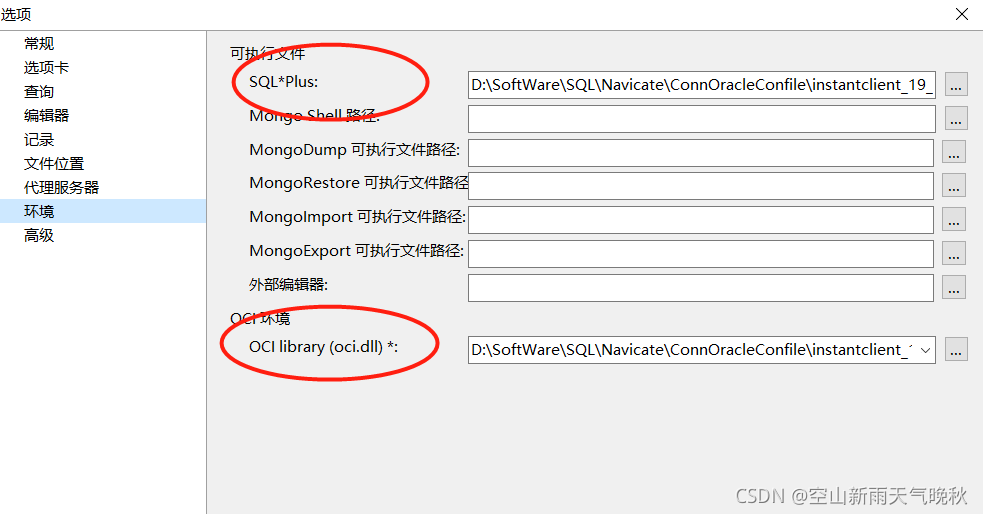
oci库文件可以从官网下载最新的(若不配置无法测试连接成功),sqlplus命令的包也是从官网下载(若不配置无法使用F6命令列界面)
注意:下载完的sqlplus包,需要和oci包放到一起,不然打不开sqlplus命令,会出现闪退现象
测试连接成功后修改数据库保存地址:选中数据库->右键-> 编辑连接->高级窗口->修改位置
此处和连接mysql修改地址是一样的,就不放图片了
2 快捷操作
2.1 常用快捷建
常用快捷键:
- ctrl + q: 打开新查询窗口
- ctrl + r: 运行当前窗口内的所有语句
- ctrl + w: 关闭当前窗口
- F6: 打开一个mysql命令行窗口
- ctrl + n: 打开新查询窗口
- ctrl + shit + r: 只运行选中的语句
- ctrl + /: 注释
- ctrl + shift + /: 取消注释
- ctrl + shift + l: 删除一行
- F7: 运行从光标当前位置开始的一条完整sql语句
- ctrl + d: 在表数据窗口上查看表定义
- ctrl + shift + u : 大写转换
- ctrl + u : 小写转换
参考文档:Navicate在线手册
2.2 片段操作
2.2.1 增加片段
navicat 也自定义代码片段 比如 输入 sf 然后按下Tab键 然后 sf 就变成了 select * from
选中要保存的代码片段 右键 创建片段
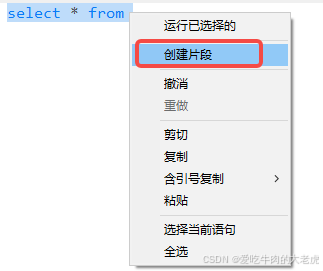
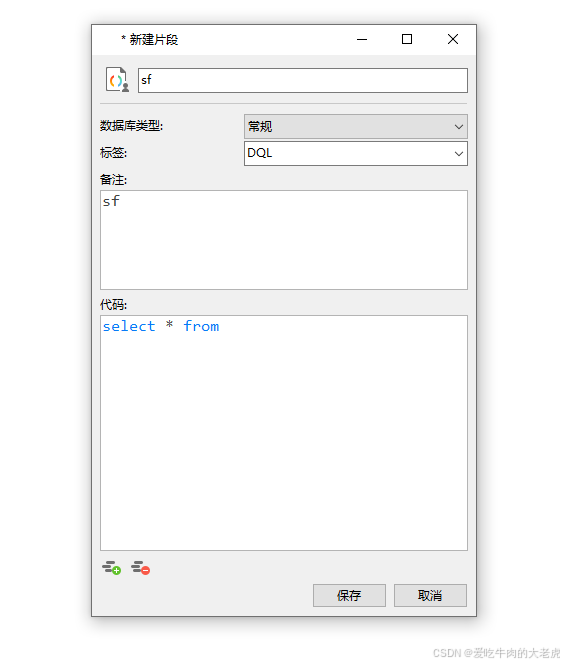
2.2.2 删除片段
如果要删除片段,在最右侧 选中可以删除
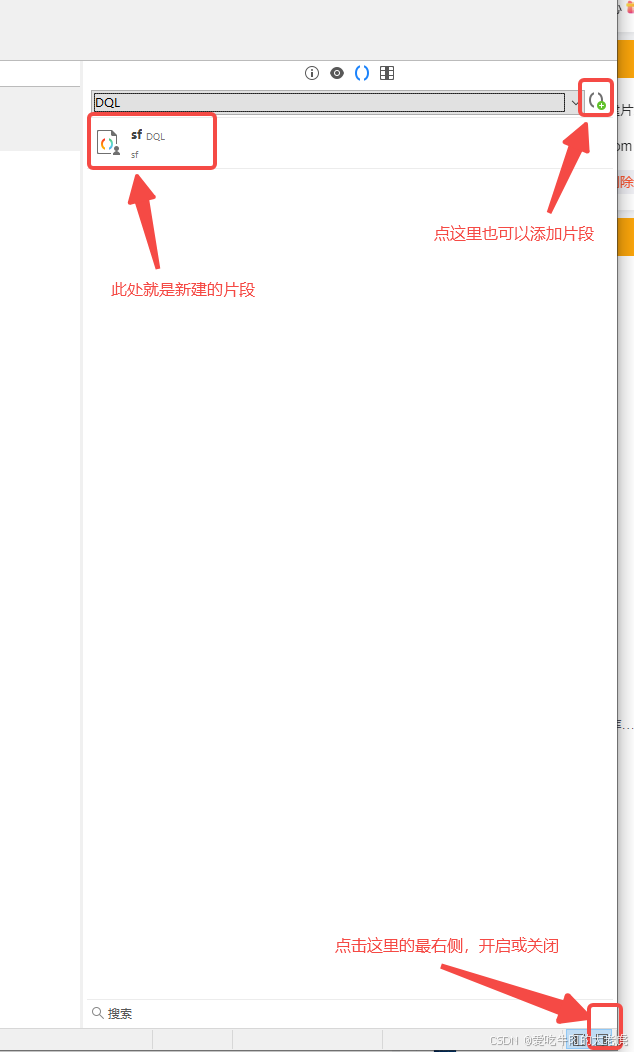
2.2.3 片段存储位置
在Navicat的主界面中,选择“工具”——》“选项”——》文件位置,如下图
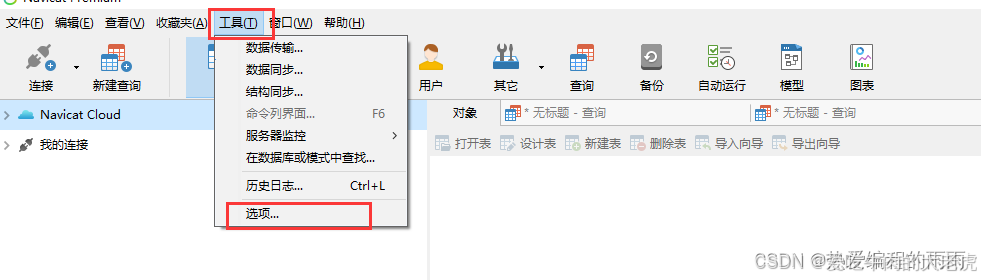
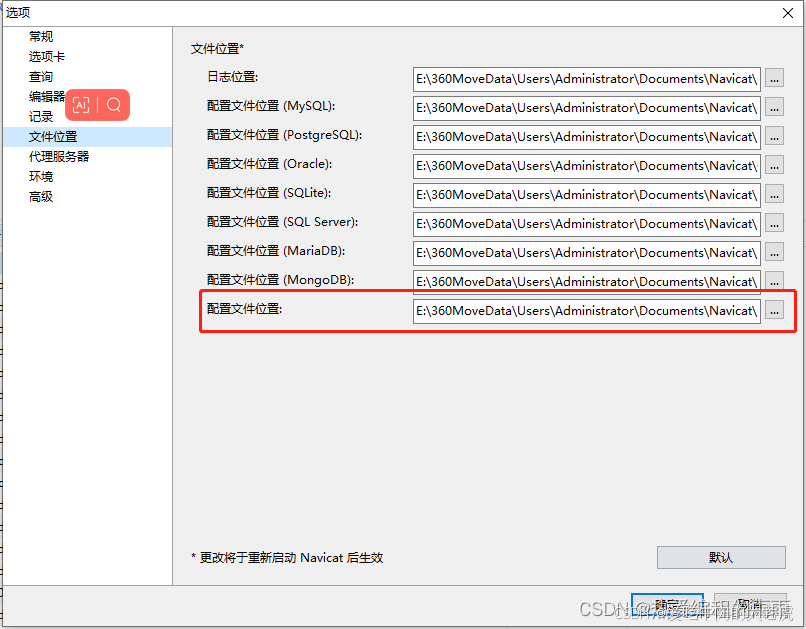
配置文件就是存放自动保存、代码片段等文件的位置,其中snippets(片段)就是自定义片段的存储位置了
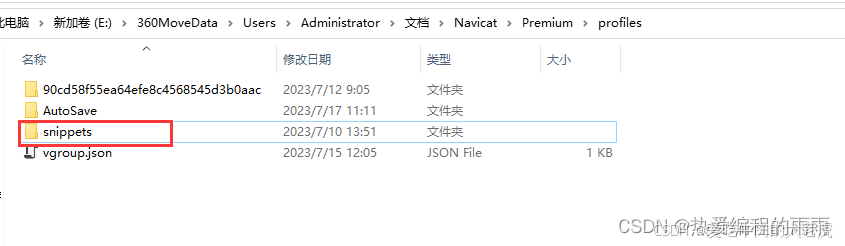


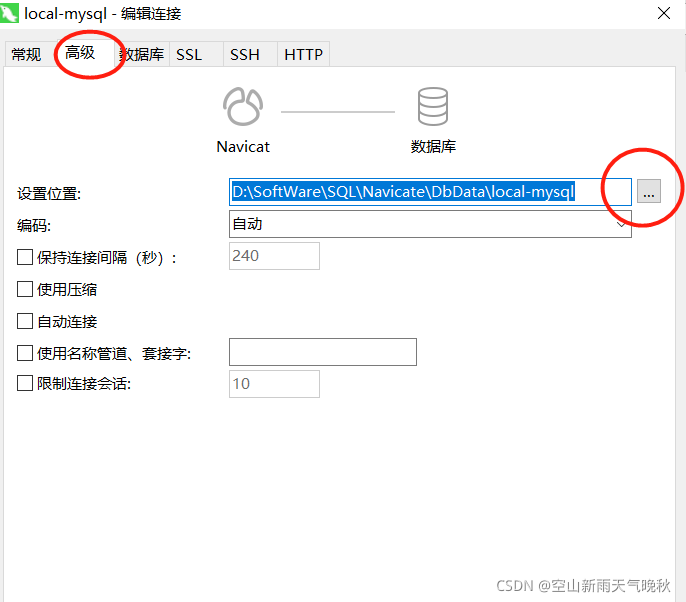

 浙公网安备 33010602011771号
浙公网安备 33010602011771号